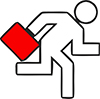
Greitai, kokybiškai ir nebrangiai - profesionalus kompiuterių meistras SAULIUS
telefonas 8 601 66755
el. pastas saulius@kreipkis.lt
skype kompiuteriu.meistras.SAULIUS
facebook kompiuteriu.meistras.SAULIUS
tinklalapis www.kreipkis.lt

Šioje skiltyje noriu Jums pateikti pagrindinių patarimų kaip nesudėtingus ir dažnai
pasitaikančius gedimus galima nemokamai pačiam pašalinti, kad kompiuteris dirbtų gerai.
Jeigu turite problemą kuri kamuoja Jūsų kompiuterį (kompiuterio sutrikimą) ir nerandate
sau tinkamo punkto (kas per gedimas ir kaip jį pašalinti) - visuomet galite man parašyti
(el. laišką ar net paskambinti) - užduoti klausimą, o aš atsakysiu. Patarimų kiekį vis didinu
ir atnaujinu esamus pagal Jūsų poreikius. Dėl to kas kartą apsilankę atrasite kažką
naujo ir sau tinkamo.
» viskas apie kompiuterių kaitimą...
» informacija apie nešiojamų kompiuterių baterijas...
Visiškai neįsijungia kompiuteris.
1. Patikrinkite ar gerai prijungti elektros tiekimo kabeliai.
2. Patikrinkite ar įjungtas (jeigu toks naudojamas) įtampos šuolių filtras (nepertraukiamo maitinimo šaltinis).
3. Pabandykite atjungti visus laidus ir palaikyti kompiuterį ~30 min. neprijungtą prie elektros tinklo. Po to viską sujunkite atgal ir patikrinkite vėl.
Jeigu atlikus visus veiksmus - gyvybės kompiuteris nerodo vistiek. Tuomet gedimas kompiuterio viduje ir reikia techninės dalies diagnostikos - kompiuterio meistro.
Kompiuteris dirba, bet ekranas nieko nerodo.
1. Patikrinkite ekrano prijungimo laidus;
2. Prijunkite ekraną prie kito stalinio ar nešiojamojo kompiuterio. Jeigu veikia — tuomet sugedęs kompiuteris iš vidaus.
Jeigu atlikus veiksmus - ekranas nerodo vistiek. Tuomet gedimas kompiuterio viduje ir reikia techninės dalies diagnostikos - kompiuterio meistro.
Kaip elgtis apliejus kompiuterį?
1. Nedelsiant išjunkite kompiuterį (jei jis vis dar veikia). Ištraukite bateriją ir maitinimo laidą iš rozetės.
2. Jei matote, kad į kompiuterį pateko daug skysčių, apverskite kompiuterį taip, kad skysčiai ištekėtų. Geriausia būtų bandyti paversti taip, kad skystis tekėtų iš ten kur ir pateko (kad nepasklistų daugiau kompiuteryje).
3. Jei skysčio nėra daug - apversta džiovinti ant radiatoriaus keleta dienų. Blogiausias dalykas yra nekreipti į tai dėmesio ir džiaugtis, kad kompiuteris veikia. Kartais lėčiau, bet dažniausiai gan greitai patekę skysčiai "graužia" (oksiduoja) kompiuterio pagrindinę plokštę, kol vieną akimirką kompiuteris nustos veikti.
Jeigu atlikus visus veiksmus - gyvybės kompiuteris nerodo vistiek. Tuomet pažeistas kompiuterio vidus ir reikia techninės dalies diagnostikos (tiksliai nustatyti kas susigadino po apliejimo) - kompiuterio meistro. O jeigu kompiuteris veikia puikiai, tik nepilnai dirba klaviatūra - ją galima pakeisti nauja arba prijungti išorinę ir naudoti toliau.
Kompiuteris kaista, išsijunginėja, garsiai dirba.
1. Išjunkite kompiuetrį ir pabandykit su siurbliu išsiurbti per įmanomas angas.
2. Jeigu prieinate prie kompiuterio vidaus pabandykite su šepetuku pravalyti kiek tai įmanoma.
3. Jeigu yra galimybė išpūsti naudojant suspausta ora - taip pat tinkama piremonė.
Jeigu atlikus visus veiksmus - kompiuteris toliau dirba blogai. Tuomet galimas variantas, kad kompiuteriui viduje gali riekėti daugiau darbų atlikti. Pvz. pakeisti termo pastą nauja, patikrinti komponentus (gal pradėjo gesti), o gal neišsivalė gerai aušinimo sistema ir ją reikia perrinkti iš naujo arba pakeisti sugedusį aušintuvą. Darbai sudėtingesni - reikia kompiuterio meistro.
Kaip prailginti nešiojamo kompiuterio baterijos gyvavimo laiką?
1. Ličio jonų (Lithium-ion) baterijų nenaudojamų šių dienų kompiuteriuose nerekomenduojama pilnai iškrauti (jeigu visiškai iškrausit tokią bateriją, padarysit jai nepataisomą žalą). Visai kitaip yra su NiMH (nikelio-metalo hibrido) baterijomis kurios buvo naudojamos senesniuose kompiuteriuose. Joms priešingai nei dabartinėms rekomenduotina pilnas iškrovimo / pakrovimo ciklas (norint gauti maksimalų tarnavimo laiką).
2. Naujo kompiuterio baterijų nereikia po kelis kartus iškrauti/pakrauti (bereikalo netrumpinkite baterijos bendro gyvavimo laiko).
3. Jeigu pastebit, kad laptopo baterija pradeda kaisti, geriausia būtų ją išimti (žinoma, jeigu tuo metu nešiojamas kompiuteris prijungtas prie energijos šaltinio).
4. Kadangi dirbant kompiuteris kaista ir jeigu naudojatės pastoviai vienoje vietoje - rekomenduotina bateriją laikyti išimtą ir naudotis kompiuteriu dirbant tik iš elektros tinklo.
5. Svarbiausia yra apsaugoti bateriją nuo perkaitimo. Ličio jonų baterijos nepakelia aukštų temperatūrų, todėl jas reiktų laikyt atokiau nuo radiatorių, saulės ir kitų šilumos šaltinių. Nenaudojamas baterijas laikykit vėsiose patalpose.
6. Išimtos baterijos įkrovimo lygis rekomenduotinas ~40-60% (nerekomenduotina sandėliuoti baterijos kuri visiškai iškrauta arba pilnai įkrauta).
7. Geriau bateriją dažniau krauti, nei visiškai išeikvoti.
8. Nepamirškit, jog baterija kas mėnesį praranda apie ~7% savo energijos, tad ją reiktų reguliariai pakrauti, kad bestovėdama neišsikrautų iki ličio jonų baterijoms pavojingo lygio.
Kad ir kaip tausotumėt savo bateriją, su laiku ji vistiek dėvėsis ir pamažu praras savo talpumą. Po poros metų geriausiu atveju naudositės jau tik apie 70-80% baterijos talpumo, lyginant su nauja. Kai kurie gamintojai net garantinį laikotarpį baterijoms suteikia tik 1 metų nes naudojant intensyviai (nesilaikant rekomenduotinų punktų arba aukštesnėse temperatūrose) po metų jau reikia ją keisti nauja (nes laiko vos 15 min.).
Baterijų tarnavimo laiką galima prailginti!
Kodėl užsidega ličio jonų baterijos? ir kaip jas prižiūrėti?
Naudingi patarimai, kad baterijos Jums tarnautų ilgiau.
» skaityti daugiau...
Patarimai nešiojamo kompiuterio puikiam veikimui užtikrinti
1. Skysčius ir maistą laikykite atokiau nuo kompiuterio (taip išvengsite atsitiktinio apliejimo kas pasitaiko dažniausiai).
2. Neleiskite kompiuteriui perkaisti. Nedėkite jo ant lovos, staltiesių, nelaikykite arti šildytuvų ir pan.
3. Rekomenduotina, kad kompiuteris visuomet dirbtų padėtas tik ant tvirto pagrindo (pvz. stalo). Taip pat, kad nebūtų uždengtų aušinimo angų ir nenukristų dirbdamas. Lovoje kompiuterį galima naudoti tik padėtą ant ko nors tvirto arba tam pritaikyto pado (taip bus apsaugotos ir neuždengtos aušinimo angos).
4. Į metus kartą arba kelis su siurbliu išsiurbkite (galima ir išpūsti turint galimybę) iš vidaus dulkes pro visas prieinamas ventiliacines angas (dugne, šonuose).
5. Transportuojant kompiuterį naudokite tam skirtą krepšį (prieš tai nepamirškite pilnai išjungti, nes tik užmigdytas kompiuteris gali įsijungti ir pradėti dirbti - kaisti neturėdamas kur atiduoti karščio). Kompiuteris itin jautrus sutrenkimams ir perkaitimui!
6. Teisingai eksploatuokite kompiuterio bateriją (žr. patarimų skiltyje punktą apie baterijas).
7. Nereikalaukite iš kompiuterio to ko jis negali atlikti. Prieš instaliuodami programą (ar žaidimą) pasidomėkime ar Jūsų kompiuteris pajėgus „paleistį“ šią programą. Kiekvienos programos aprašymuose yra parašyta kokie turėtų būti minimalūs kompiuterio reikalavimai.
8. Bent į 2 metus kartą peržiurėkitę sistemą, pašalinkite nereikalingas programas, patikrinkite antivirusinę programą ir pan. Tiesiog atlikite pilną profilaktiką - jeigu Jums tai atrodo labai sudėtinga - visuomet gali padėti kompiuterių meistras.
Ką verta žinoti apie atsargines duomenų kopijas
Atsarginės kopijos visada Jus išgelbės, jeigu prarastumėte svarbius duomenis. Jums bus nereikalingas brangus duomenų atstatymas, o kartu būsite apsaugoti nuo skausmingo duomenų praradimo. Šiais laikais kopijas saugoti galima tiek į kompaktinius diskus, tiek juos laikyti tarnybinėse stotyse - internete, tiek usb atmintukuose / išoriniuose duomenų kaupikliuose ar net sudubliuotus kitame kompiuteryje. Jūs turėtumėte susirūpinti jeigu bent vienas iš žemiau paminėtų teiginių Jums tinkamas:
1. Vartotojai kurie niekada nedaro atsarginių duomenų kopijų.
2. Vartotojai kurie turi vieną diską pajungtą prie kompiuterio ir tai yra vienintelė vieta kur saugomos atsarginės duomenų kopijos.
3. Vartotojai turintys daug išorinių diskų, tačiau nebežino kuriame diske kokie ir kokio senumo duomenys saugomi.
4. Vartotojai patyrę ne vieną disko gedimą, tačiau ir toliau tikintys, kad daugiau taip nutikti negali.
5. Vartotojai turintys masyvą ir manantys, kad "mirror" (veidrodis) yra atsarginė duomenų kopija.
6. Vartotojai žinantys, kad elektros svyravimų pas juos nebūna, o nuo virusų jie apsaugoti.
7. Vartotojai manantys, kad kompiuterio vidinio disko gedimas gali būti vienintelė duomenų praradimo priežastis.
Atsarginė kopija gali Jus apsaugoti nuo:
1. Savaiminio kietojo disko gedimo sistemoje.
2. Netyčinio nešiojamo kompiuterio išslydimo iš rankų ir nukritimo.
3. Gamtos stichijos (žaibo ir pan.) arba žmonių piktybinės (o kartais ir netyčinės) veiklos.
4. Vartotojo klaidos arba žmogiškojo faktoriaus. Kai per klaidą ar nepasižiūrėjimą ištrinamas failas ar visas katalogas, suformatuojamas ne tas diskas ir t. t.
5. Programinės įrangos klaidos. Kartais programuotojai per neapsižiūrėjimą pamiršta patikrinti programų klaidas, kurių rezultatu gali būti neatstatomai sugadintas failas ar net katalogas.
6. „Failinės“ sistemos gedimo. Jei dėl kažkokių tai priežasčių sugedo failų sistema ir duomenų struktūra diske pažeista ("corrupt").
7. Vagystės ar konfiskavimo. Ir nors turtą galima apdrausti, tačiau prarastų duomenų niekas nebegrąžins. Keliaujant taip pat yra didelė rizika, kad kas nors pasikėsins į jūsų kompiuterį.
Kokį kopijavimo būdą, įrankį ar programą geriau pasirinkti - kiekvienas gali apsispręsti pats. O jeigu sunku sugalvoti kaip geriau tai atlikti arba jau įvyko gedimas, o kopijos neturite - visuomet galite kreiptis į kompiuterių meistrą.
7 rekomenduotini kompiuterio priežiūros darbai (kas metus)
1. Patikrinkite veikimą arba įdiekite antivirusinę programą su automatiškai pildomais atnaujinimais. Jei ji komercinė – nepamirškite nusipirkti prenumeratos pratęsimą.
2. Pasidarykite Jums svarbių duomenų atsargines kopijas. Bent jau kartą į metus svarbiausius dalykus rekomenduotina nukopijuoti į įšorinę atmintį.
3. Pašalinkite nereikalingas piktogramas nuo darbastalio, ištrinkite nereikalingas - nenaudojamas programas (kurias įrašėte tik pabandymui ir nebeketinate naudoti).
4. Paleiskite diskų defragmentavimo programą (ypač jeigu dirbate daug su didelės apimties failais).
5. Kartą per metus švariai nuvalykite monitoriaus ekraną (apsaugos akis) ir išsivalykite klaviatūrą (nes prikrenta į tarpus ne tik maisto - bus higieniškiau).
6. Atidarykite kompiuterio korpusą (jeigu kompiuteris stacionarus) ir išsiurbkite jo vidų (pasistenkite nesusiurbti smulkesnių laidelių).
7. Nepatingėkite aplankyti visų naudojamų programų kūrėjų svetaines ir palyginkite naudojamas ir naujausias versijas. Parsisiųskite visas naujausias stabilias versijas. Dažnai pataisytos ir papildytos versijos veikia sparčiau ir turi mažiau klaidų.
Jei jaučiate, kad nepavyks visko atlikti tinkamai - kompiuterių meistras tikrai Jums padės.
Nekokybiškas Windows operacinės sistemos atnaujinimas. Kas, kaip, kodėl?
Ne vienam teko susidurti kai išjungimo metu kompiuteris pats pradeda diegti atnaujinimus. Dažniausiai tai trunka nuo kelių minučių iki kelėtos valandų. Ir kaip taisyklė nėra jokių garantijų, kad viskas po to Jums veiks gerai ir kokybiškai. Ne kartą tokį faktą oficialiai pripažino ir pati korporacija „Microsoft“. Programuotojai ruošiantys atnaujinimus irgi klysta. Pagrindinės atnaujinimuose pasitaikančios klaidos būna šios: kartais ekranas tampa juodas, kartais užstringa programų veikimas, kartais labai lėtas sistemos veikimas. Tam tikrais atvejais normaliai net nepasileidžia sistema ir panašiai. Kaip visuomet „Microsoft“ bando išspręsti iškilusias problemas ir stengiasi artimiausiu metu po nekokybiško atnaujinimo pasiūlyti pataisymus kurie ištaisytų galimas klaidas ir sutrikimus. Bet tai vis tiek negarantuoja Jums po visko kokybiško veikimo.
Kodėl taip nutinka?
Deja, Jūsų kompiuteris nesugeba atskirti kuris atnaujinimas dirbs gerai, o kuris bus brokuotas. Arba kuris bus nesuderinamas su Jūsų naudojamomis programomis ar tvarkyklėmis. Todėl atidžiai turite sekti ką diegiate į savo sistemą, o nepalikti viską likimo valiai. Rekomenduotina nustatymuose neleisti sistemai automatiškai diegti Jums viską iš eilės, kad galėtumėte pats įvertinti ar konkretaus atnaujinimo reikia ir ar jis dirbs gerai, ar vis dėl to geriau nediegti – atmesti. Ne kiekvienas vartotojas sugeba atsirinkti, suprasti ką ir kuris atnaujinimas daro nes aprašymai būna ganėtinai sudėtingi (o ir laiko pritrūksta). Dėl to dažniausiai atnaujinimais rūpinasi kompiuterinių sistemų administratoriai, kurie seka pataisymus (skaito jų aprašymus, analizuoja) ir gali įvertinę Jūsų sistemą parinkti kas reikalinga, o kas ne.
Kaip geriau elgtis?
Ne vienam vartotojui teko susidurti kai riekia skubėti išjungti kompiuterį, o jis kaip tyčia pradėjo instaliuoti atnaujinimus. Jokiu būdų nenutraukite šio proceso priverstinai, nes sistema gali daugiau nebepasileisti. Turėkite kantrybės – nerizikuokite.
Jeigu po atnaujinimo sistema pradėjo dirbti blogai, būtinai pašalinkite paskutinius atnaujinimus. Neleiskite sistemai mirti po truputi ir sulaukti situacijos kai reikės dirbti, o kompiuteris nebepasileis.
Geriau atnaujinimus sudiegti visus tvarkant sistemą ir išjungti automatinį diegimą. Po kurio laiko vėl peržiūrėti ir sudiegti tik tinkamus. Taip vienu šūvių nušausite du zuikius. Nereikės laukti skubant kol išsijungs kompiuteris, nereikės gyventi nežinioje ar ryt kompiuteris veiks taip pat gerai, kaip šiandien.
Tokiomis nekokybiškų atnaujinimų aukomis tapę vartotojai prisipažįsta, kad jausmas – ne iš maloniųjų.
» kaip mano darbą įvertino klientai...
» kiek kainuoja paslauga...
» grįžtį į pagrindinų puslapį...
|